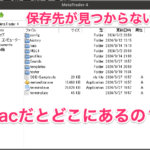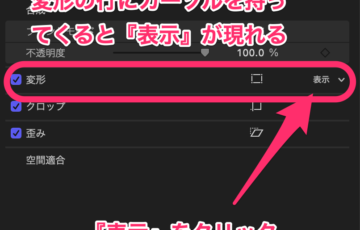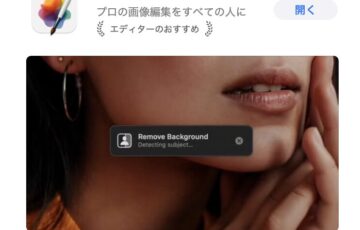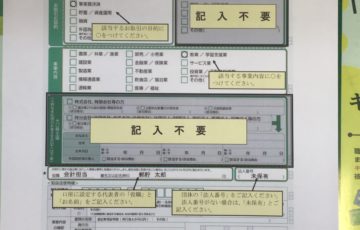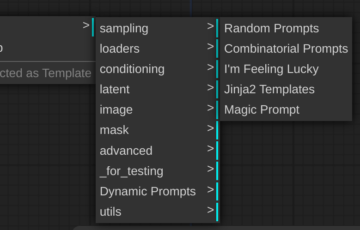解決方法
よくわからんが『シーケンス』が鍵だった。
シーケンス設定に移動する。
ビデオレビュータブでコーデックがPro Res になっている。
そこを、Pro ResからH 264に変更する。
はじめに
当方 M1 MacBook Airを使っている。
勉強の秋という言葉があるように何を思ったのかAdobeのpremiereProを使ってみた。
無料体験期間が7日あるのでその期間でAdobe税を払うか否か吟味してみよう
という試みである。
だが動画制作1作目の入りから躓いた。
プレミアプロで素材動画のプレビューをみると、動画素材から音が出てこないのだ。
メディアの保存場所(初期配置では左下)から
プレビューする場所(初期配置では左上)に
動画素材をドラッグして再生させたものの、音が聞こえなかった。
そして、PCモニターの左下から
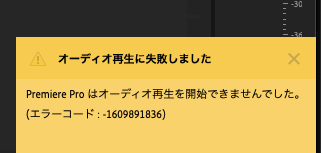
といったポップアップが出現した。
なので、すかさずスクリーンショットで保存。
エラーコード:-1609891836 とは
とりあえずエラーコードを手掛かりに調べてみた。
すると何人もの先達が同じ問題に直面しているようだった。
フォーラムによると、ある方法で解決した人もいるようで試したところ音が出るようになった。
それが既に冒頭で述べた
Pro ResからH.264 に変更である。
終わりに。初心者ゆえの無能
実は振り返っている現在、premiereの扱いに依然不慣れなところがあり、修正箇所に辿り着けないでいる。
なので、どこをどうやったか伝えられないのが惜しい次第である。
言い訳になるが、なにしろアプリをインストールしたばかりの初日で、勝手も知らないpremiere初心者なのだ。
Premiere Pro をインストールして1時間の同胞の轍であることを踏まえれば厳しく責めるのは野暮ってものでしょ?
そこは見逃して欲しい。
とりあえず貴方の解決の端緒になれば嬉しい。
いつの日か習熟した後にどこをいじったのか補足するかもしれない。
今はどこ弄ってたのか分からんのでね。